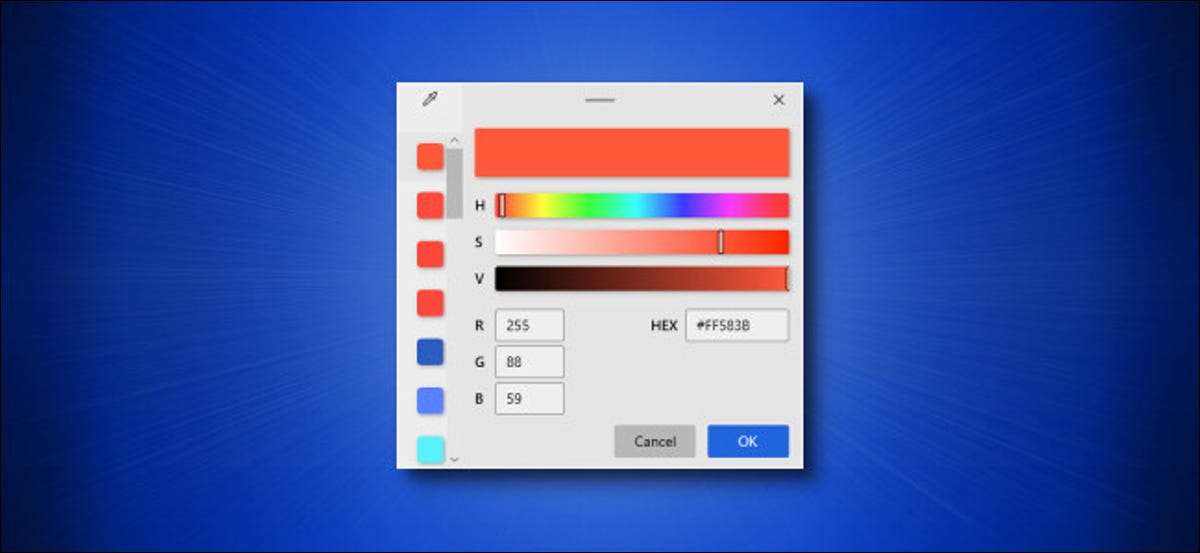
צריך להבין צבע במהירות? באמצעות שירותי PowerToys חינם של מיקרוסופט עבור Windows 10 , אתה יכול מיד להביא בורר צבע עם קיצור מקשים ולהשתמש בסמן העכבר שלך כדי לזהות כל צבע על המסך ב Hex, RGB, או בפורמט HSL. הנה איך לעשות את זה.
התקן PowerToys ולאפשר בוחר צבע
כדי להשתמש בוחר צבע שימושי של מיקרוסופט, תצטרך הורד PowerToys מאתר האינטרנט של מיקרוסופט תחילה. תמצא את המהדורה האחרונה המופיעה לכיוון החלק העליון של דף ההורדה המקושר לעיל. ד ' הבעלות על קובץ Exe כגון "PowerToySetup-0.27.1-X64.exe" (השם ישתנה בהתאם לשחרור האחרון.) ולהפעיל אותו.
לאחר השלמת תהליך ההתקנה, הפעל הגדרות PowerToys משולחן העבודה או בתפריט התחלה ולחץ על "בוחר צבע" בסרגל הצד. לאחר מכן ודא כי מתג "הפעל את בוחר הצבע" נמצא במצב "על".
כברירת מחדל, תוכל להשתמש ב- Windows + Shift + C כדי להפעיל את בורר הצבע. באפשרותך לשנות את קיצור המקשים הזה למועדף המועדף ממסך זה, אם תרצה בכך.
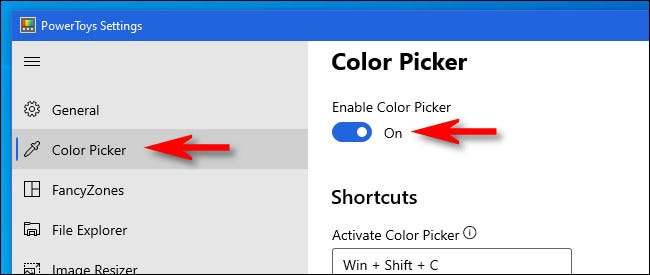
הבא, סגור powertoys ולהתכונן לתפוס כמה צבעים. App הגדרות PowerToys לא צריך להיות פועל עבור בורר צבע לעבודה.
קָשׁוּר: כל PowerToys של מיקרוסופט עבור Windows 10, הסביר
הפעל בוחר צבע עם קיצור מקשים
לאחר Picker צבע מופעל, אתה יכול להשתמש בו בכל עת על ידי לחיצה על Windows + Shift + C (או מה קיצור המקשים שבחרת) על המקלדת. לאחר לחיצה על קיצור הדרך, תראה תיבה קופצת קטנה ליד סמן העכבר המציג תצוגה מקדימה מרובעת של הצבע שאתה מצביע אליו קוד הקסדצימלי (המכונה לעתים קרובות "hex" קצר) עבור צבע זה.
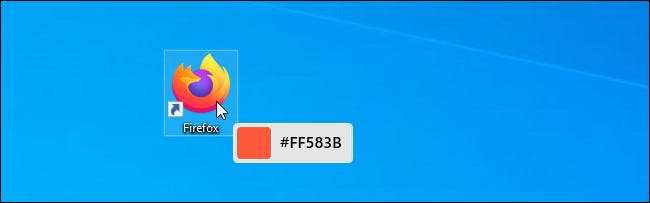
אתה יכול להצביע על הסמן שלך בכל צבע על המסך הרצוי, כולל סמלים, יישומים, תמונות, רקע שולחן העבודה, שורת המשימות ועוד. אם אתה רוצה מידע נוסף על הצבע, לחץ על לחצן העכבר השמאלי תוך כדי מרחף מעליה, וחלון יופיע.

חלון זה מציג את קוד הצבעים Hex, הערך RGB (אדום, ירוק, כחול), ואת הערך HSL (גוון, רוויה, קלטת של הצבע שבחרת. אם ברצונך להעתיק אחד מאותם ערכים (כמחרוזת טקסט) ללוח, העבר את מעליו ולחץ על הסמל "העתק" שמופיע.
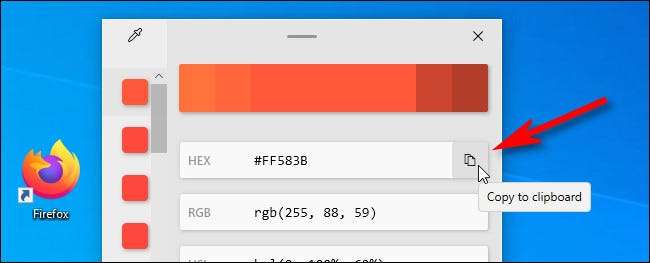
כמו כן, תוכל לשנות את ערך הצבע שבחרת ב בוחר צבע על ידי לחיצה על מרכז שורת הצבע הגדולה ליד החלק העליון של החלון.

לאחר לחיצה על סרגל הצבע, תראה מסך אחר עם המחוונים המאפשרים לך להתאים את הצבע באמצעות העכבר או על ידי הזנת ערכים עם המקלדת.
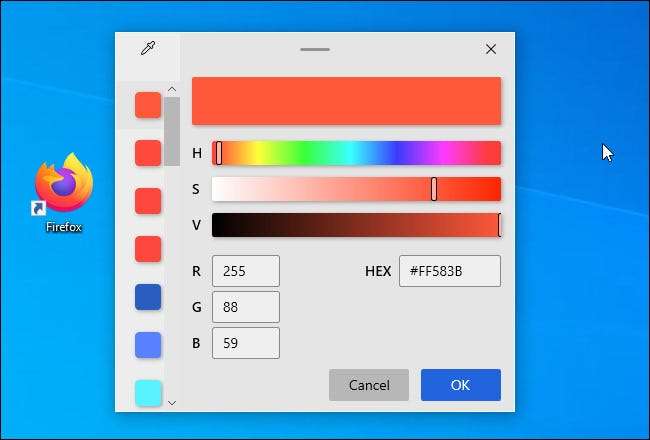
לאחר שתסיים, לחץ על "אישור" ולאחר מכן הצבע יתווסף לחלונית הצבע שלך, שהוא העמודה האנכית של תיבות בצד השמאלי של החלון. אם אתה צריך להסיר צבע מהלוח בצד של החלון, לחץ באמצעות לחצן העכבר הימני על כיכר הצבע ובחר "הסר".
אם ברצונך להשאיר את החלון הזה ולבחור צבע אחר, לחץ על סמל ה - Eyedroppper בפינה השמאלית העליונה של החלון.
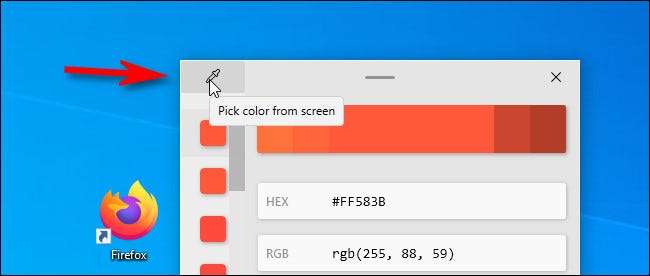
חלון הפרטים ייסגר ותוכל לחזור על התהליך, בחירת כל צבע שתרצה.
כדי להשאיר בוחר צבע בכל עת, לחץ על Escape במקלדת או לחץ על כלשהו כדי להתקשר שוב לחלון 'פירוט' ולחץ על הלחצן "X" בפינה השמאלית העליונה כדי לסגור את החלון. בכל פעם שאתה צריך בוחר צבע שוב, פשוט להכות את Windows + Shift + C מכל מקום ואתה תהיה חזרה לקטיף צבעים בתוך זמן קצר.
זה עולם צבעוני שם בחוץ, אז יש כיף!







